-
![]() Windows向けデータ復旧
Windows向けデータ復旧
- Data Recovery Wizard Free購入ダウンロード
- Data Recovery Wizard Pro 購入ダウンロード
- Data Recovery Wizard WinPE購入ダウンロード
- Partition Recovery購入ダウンロード
- Email Recovery Wizard購入ダウンロード
- おまかせデータ復旧サービス
主な内容:
![]() 受賞とレビュー
受賞とレビュー
概要:
デジカメ、ビデオカメラ、MP4プレイヤー等、たくさんのデバイスがMP4ビデオファイルをサポートしています。様々な原因で、デジタルデバイスやSDカードに保存しているMP4ファイルが失われやすいです。でも、MP4ファイルが無くなっても、完全に消失したということではありません。失われたMP4ファイルを簡単に復元することができます。
デジカメ、ビデオカメラ、MP4プレイヤー等、たくさんのデバイスがMP4ビデオファイルをサポートしています。様々な原因によって、デジタルデバイスやSDカードに保存しているMP4ファイルが失われる可能性があります。が、MP4ファイルが無くなっても、完全に消失したというわけではありません。失われたMP4ファイルを簡単に復元することができます。
紛失したMP4ファイルを復元する前に、ファイルが紛失した原因を把握したほういいです。ユーザーの経験からすると、MP4ファイルがなくなった原因は主に下記:
* 誤ってMP4ファイルをフォーマットした;
* ごみ箱を空にした、或いは「Shift」+「 Dele」キーでMP4ファイルを完全削除した;
* パソコンやメモリカードがウイルスに感染された;
* パソコンが突然シャットダウンした;
* 記憶メディアが破損した;
* その他;
もし、以上の原因でMP4ファイルがなくなった場合、どうやって復元すればいいですか。
MP4ファイルが消えてしまう、そのファイルが完全に消失することがありません。一般的には、全てのストレージデバイスでは、その領域は個々のセクターからなります。全てのデータもこれらのセクターに保存されます。MP4ファイルは消えると、確かにそのファイルが見えなくなりますが、元々MP4ファイルの保存領域に新しいデータを保存しない限り、セクター内の内容が消えることがありませんので、それらのセクターからMP4ファイルを完璧に復元することができます。
『EaseUS Data Recovery Wizard Free』という使いやすいデータ復元フリーソフトを使用して、パソコン、デジタル装置、またはSDカードからフォーマット、削除、または失われたMP4ファイルを取り戻すことができます。この簡単で効率的なツールがわずか3つのステップでMP4ファイルを復元できます。以下はその操作方法を詳しく説明します。まずはソフトをインストールして、デジタル装置や記憶メディアをパソコンに接続します。
ステップ1. 場所を選択し、スキャンを開始します。
元のビデオファイルが保存されていたパーティション/SDカード/USBメモリを選択するか、または特定のフォルダーを直接指定します。「紛失データの検索」をクリックします。

ステップ2.復元したいファイルを選択します。
スキャンは時間がかかりますので、完成までお待ちください。「種類」の「ビデオ」を選択して、途中でデータの検出とプレビューができます。
※「フィルター」をクリックして、紛失したファイルの種類、日付、サイズなどによって見つけることができます。
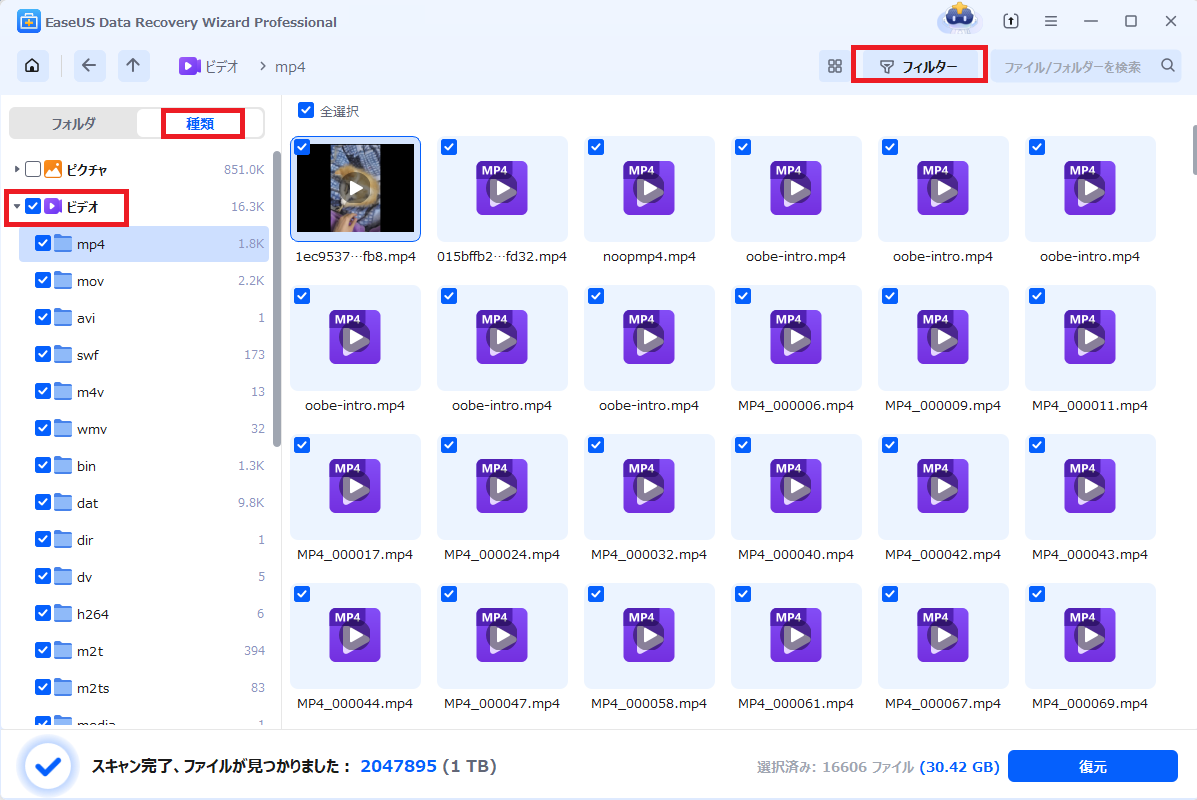
ステップ3.場所を指定して復元します。
復元したいビデオファイルを選択して、「復元」をクリックしてください。それから、ファイルの保存場所を指定してください。
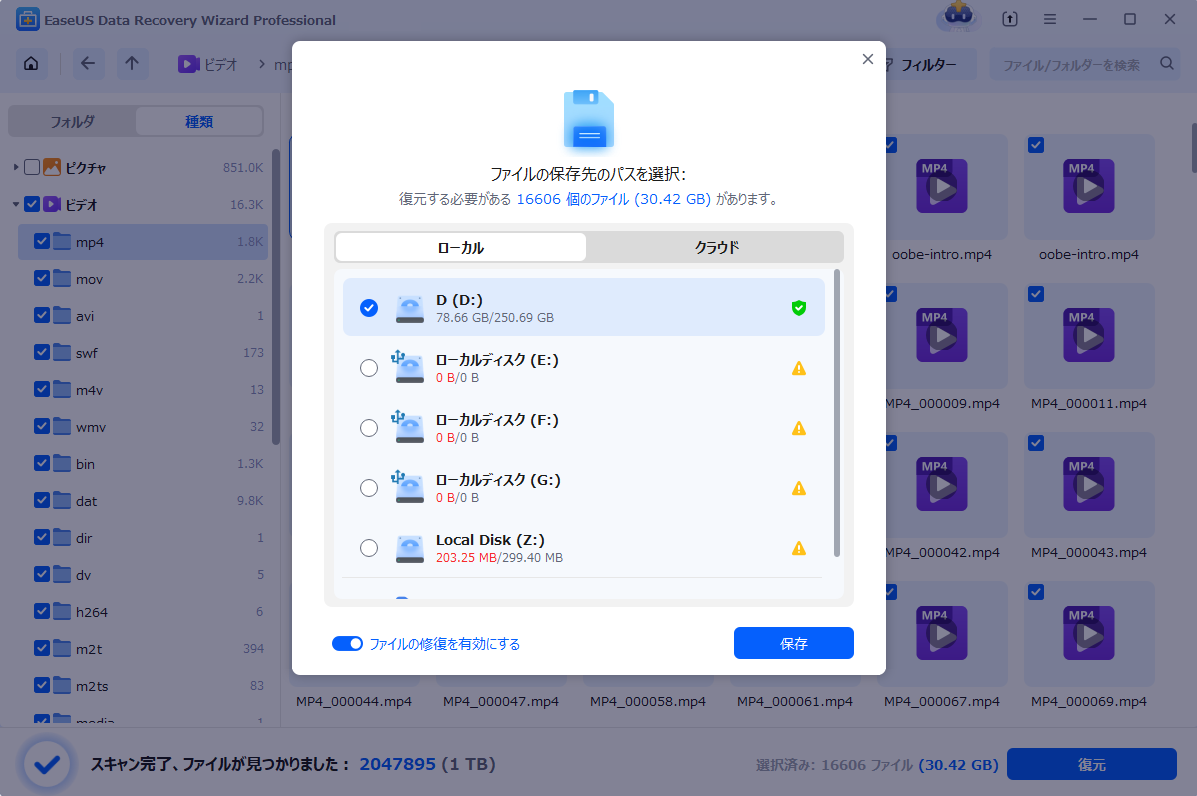
『EaseUS Data Recovery Wizard』を利用して、MP4などの動画ファイルを復元することができるだけでなく、写真、音楽、文書などのファイルの復元もできます。
誤って消去してしまったファイルをはじめ、様々な問題や状況でもデータを簡単に復元することができます。強力な復元エンジンで高い復元率を実現、他のソフトでは復元できないファイルも復元可能です。
もっと見るEaseus Data Recovery Wizard Freeの機能は強い。無料版が2GBの復元容量制限があるが、ほとんどのユーザーはほんの一部特定なデータ(間違って削除したフォルダとか)のみを復元したいので十分!
もっと見る...このように、フリーソフトながら、高機能かつ確実なファイル・フォルダ復活ツールとして、EASEUS Data Recovery Wizardの利用価値が高い。
もっと見る